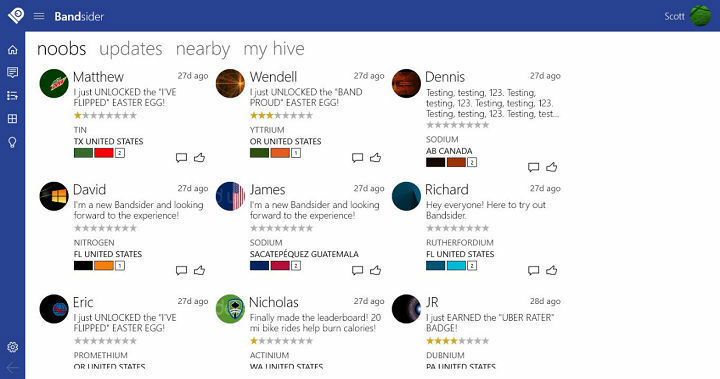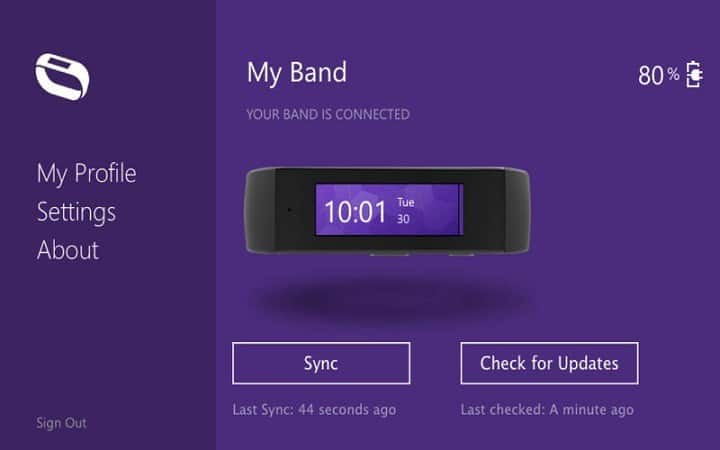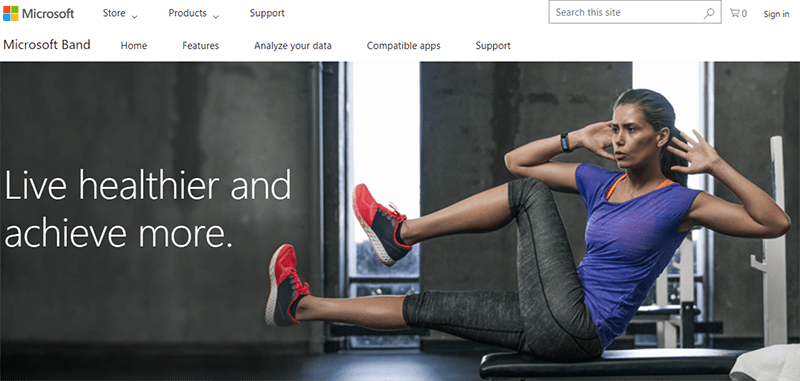
ซอฟต์แวร์นี้จะช่วยให้ไดรเวอร์ของคุณทำงานอยู่เสมอ ทำให้คุณปลอดภัยจากข้อผิดพลาดทั่วไปของคอมพิวเตอร์และความล้มเหลวของฮาร์ดแวร์ ตรวจสอบไดรเวอร์ทั้งหมดของคุณใน 3 ขั้นตอนง่ายๆ:
- ดาวน์โหลด DriverFix (ไฟล์ดาวน์โหลดที่ตรวจสอบแล้ว)
- คลิก เริ่มสแกน เพื่อค้นหาไดรเวอร์ที่มีปัญหาทั้งหมด
- คลิก อัพเดทไดรเวอร์ เพื่อรับเวอร์ชันใหม่และหลีกเลี่ยงการทำงานผิดพลาดของระบบ
- DriverFix ถูกดาวน์โหลดโดย 0 ผู้อ่านในเดือนนี้
ในปัจจุบันนี้การรักษา ชีวิตที่สมดุลและมีสุขภาพดี สามารถกลายเป็นความท้าทายที่แท้จริง การรักษาสมดุลระหว่างชั่วโมงทำงานและเวลาที่เหลือของวันเพื่อดูแลปัญหาประจำวันของเรานั้นเป็นการกระทำที่ยาก แต่อย่างที่ควรจะเป็น เป้าหมายคือการสร้างวิถีชีวิตที่มีสุขภาพดี เราต้องปกป้องร่างกายของเราเพื่อรักษาสมดุลทางจิตใจและอารมณ์ของเรา
ตอนนี้ มี 'เทคนิค' สองสามอย่างที่จะใช้เพื่อให้แน่ใจว่าคุณได้รับความสมดุลนี้ทุกวัน และวิธีแก้ปัญหาดังกล่าวก็คือ Microsoft Bandแกดเจ็ตที่ช่วยให้คุณออกกำลังกายอย่างชาญฉลาดทุกวัน สิ่งที่ดีที่สุดคือ Microsoft Band สามารถ จับคู่กับสมาร์ทโฟนของคุณเพื่อให้คุณสามารถใช้ระบบการออกกำลังกายของคุณเองได้ทุกเมื่อที่ต้องการ แน่นอนว่ามีแอพ Microsoft Band โดยเฉพาะสำหรับแพลตฟอร์มระบบปฏิบัติการหลัก ๆ ที่มีอยู่ในตลาดในปัจจุบัน
อย่างไรก็ตาม จุดประสงค์ของบทช่วยสอนนี้ไม่ใช่เพื่อทบทวน Microsoft Band แต่เพื่อแสดงวิธีแก้ไขปัญหาทั่วไปที่ส่งผลกระทบต่อผู้ใช้จำนวนมากเมื่อเร็วๆ นี้ นั่นคือ ปัญหาการลงชื่อเข้าใช้ เห็นได้ชัดว่ามีข้อผิดพลาดเล็กน้อยในแอป Microsoft Band (โดยไม่คำนึงถึงแพลตฟอร์มระบบปฏิบัติการที่คุณกำลังใช้อยู่) ที่หยุดกระบวนการ sing-in ตามปกติ
ไม่ต้องกังวล เนื่องจากเรากำลังพูดถึงบั๊กที่เกี่ยวข้องกับซอฟต์ๆ จึงมีวิธีแก้ปัญหาต่างๆ ที่สามารถนำมาใช้เพื่อแก้ไขปัญหาที่กล่าวถึงไปแล้วได้อย่างง่ายดาย ตอนนี้ หากคุณไม่เคยประสบปัญหานี้มาก่อน นี่คือลักษณะการทำงานหลัก: คุณเปิดแอป Microsoft Band และลงชื่อเข้าใช้ รายละเอียด (Microsoft ID และรหัสผ่านส่วนตัวของคุณ) และแทนที่จะได้รับแจ้งด้วยอินเทอร์เฟซของแอพจริง คุณจะได้รับหน้าจอสีขาวที่ พูดว่า "เรากำลังลงชื่อเข้าใช้บัญชี Microsoft ของคุณ” ซึ่งเข้าสู่สถานะวนรอบ ดังนั้นโดยพื้นฐานแล้วคุณไม่เคยใช้แอพ Band บนสมาร์ทโฟนหรือแท็บเล็ตของคุณ
หากคุณได้รับข้อผิดพลาดในการลงชื่อเข้าใช้ คุณไม่ควรตื่นตระหนก นี่ไม่ใช่ปัญหาฮาร์ดแวร์แต่เป็นปัญหาซอฟต์แวร์ที่สามารถแก้ไขได้ง่ายๆ ด้วยขั้นตอนง่ายๆ ที่อธิบายไว้ในบทช่วยสอนนี้
วิธีแก้ไขปัญหาการลงชื่อเข้าใช้ Microsoft Band
โซลูชันที่ 1 — ถอนการติดตั้งและติดตั้งแอป Microsoft Band อีกครั้ง
ตามปกติ สิ่งแรกที่ควรทำควรเริ่มต้นใหม่ ดังนั้น ถอนการติดตั้งแอพจากโทรศัพท์ของคุณ และติดตั้งใหม่ในภายหลัง สิ่งนี้ควรแก้ไขจุดบกพร่องที่เกี่ยวข้องกับกระบวนการที่ถูกบล็อกที่ทำงานในพื้นหลังหรือปัญหาความเข้ากันได้อื่นๆ การดำเนินการถอนการติดตั้ง / ติดตั้งควรใช้เวลาสักครู่เพื่อให้คุณสามารถลองลงชื่อเข้าใช้ใหม่ได้ภายในไม่กี่นาที
โซลูชันที่ 2 — ปิดใช้งาน Bluetooth รีสตาร์ทและเลิกจับคู่
อีกวิธีหนึ่งที่คุณสามารถลองแก้ไขปัญหาการลงชื่อเข้าใช้ Microsoft Band ได้คือพยายามเชื่อมต่อ Band กับโทรศัพท์ของคุณอีกครั้งและกับระบบปฏิบัติการมือถือที่ใช้ คุณสามารถทำได้ง่ายๆโดย ปิดการเชื่อมต่อบลูทูธ Bluetoothโดยยกเลิกการจับคู่แอปจากอุปกรณ์ของคุณและรีบูตเครื่องเมื่อเสร็จสิ้น ในที่สุด คุณจะต้องติดตั้งแอปอีกครั้งและเชื่อมต่อกับโทรศัพท์ของคุณอีกครั้งผ่านบลูทูธ
โซลูชันที่ 3 — ล้างแคชข้อมูลแอปและล้างแคช dalvik
หากคุณยังคงประสบปัญหาขณะพยายามลงชื่อเข้าใช้แอป Microsoft Band คุณควรลองล้างแคชจากอุปกรณ์ของคุณด้วย ด้วยวิธีนี้ คุณจะแน่ใจได้ว่าไม่มีกระบวนการใดๆ ที่เกี่ยวข้องกับ Band ที่ยังคงทำงานอยู่บนโทรศัพท์ของคุณหลังจากที่คุณลบซอฟต์แวร์ออก การล้างแคชจะทำให้คุณได้รับการติดตั้งแอปใหม่ทั้งหมด ดังนั้นคุณจึงสามารถรีเฟรชกระบวนการลงชื่อเข้าใช้ได้
โซลูชันที่ 4 — รีเซ็ต Microsoft Band
จนถึงตอนนี้ เราใช้วิธีแก้ปัญหาที่ไม่ได้มุ่งเป้าไปที่วงดนตรี แต่การรีเซ็ตอาจช่วยคุณแก้ไขปัญหาทั้งหมดได้เช่นกัน คุณสามารถเลือกที่จะรีสตาร์ท Microsoft Band ได้โดยทำดังนี้:
- กดปุ่มเปิดปิดและปุ่มการทำงานค้างไว้พร้อมกัน - หลังจาก 3 วินาที คุณจะได้รับข้อความ "ปิดเครื่อง"
- ปัดไปทางซ้ายแล้วแตะ 'ใช่' หรือเพียงแค่กดปุ่มที่กล่าวถึงแล้วค้างไว้อีกประมาณ 8 วินาที
- ในที่สุดหน้าจอจะกะพริบเป็นสีแดง ขณะนี้ คุณสามารถปล่อยปุ่มเพื่อเริ่มต้นการรีสตาร์ทอย่างรวดเร็ว หรือคุณสามารถกดปุ่มค้างไว้อีกสักครู่เพื่อปิด Gadget ของคุณโดยสมบูรณ์
- เมื่อเสร็จแล้ว ให้กดปุ่ม Power เพื่อเปิดเครื่อง Microsoft Band ของคุณ
กระบวนการรีเซ็ตสามารถทำได้แตกต่างกัน โดยใช้การตั้งค่าในตัวดังที่แสดงด้านล่าง:
- บนวงดนตรีของคุณ แตะที่ไอคอนการตั้งค่า
- นำทางไปสู่อำนาจ
- ปัดไปทางซ้ายและเลือก 'รีเซ็ตเป็นค่าจากโรงงาน'
- แตะที่ 'รีเซ็ตอุปกรณ์'
- เมื่อถูกถามเกี่ยวกับ 'ลบข้อมูลทั้งหมด' ให้เลือก 'ใช่'
แน่นอน หลังจากที่คุณใช้การรีเซ็ต คุณต้องตั้งค่า Microsoft Band อีกครั้ง - สร้างการเชื่อมต่อ Bluetooth ใหม่
โซลูชันที่ 5 — รอการอัปเดตใหม่
ปัญหาการลงชื่อเข้าใช้อาจปรากฏขึ้นหลังจากการอัพเดต ในกรณีนี้ วิธีแก้ไขปัญหาที่แสดงในบทความนี้จะไม่เหมาะกับคุณ อาจจะต้องรอตัวใหม่ a อัพเดทอย่างเป็นทางการ – จากนั้น ปัญหาทั้งหมดจะได้รับการแก้ไขโดยอัตโนมัติ อย่างไรก็ตาม เพียงตรวจสอบให้แน่ใจว่าคุณใช้แอพ Microsoft Band เวอร์ชันล่าสุด และทุกอย่างบน your. เป็นปัจจุบัน สมาร์ทโฟน.
บทสรุป
หวังว่าคำแนะนำจากบทช่วยสอนนี้จะช่วยคุณแก้ไขปัญหาการลงชื่อเข้าใช้ Microsoft Band เราจะอัปเดตคำแนะนำทีละขั้นตอนนี้ทันทีที่เราพบวิธีแก้ไขปัญหาใหม่ที่อาจใช้ได้ผลสำหรับคุณ
เรื่องราวที่เกี่ยวข้องเพื่อตรวจสอบ:
- การอัปเดตแอป Microsoft Band แก้ไขปัญหา Live Tile
- Microsoft แก้ไขปัญหาการซิงค์ Band 2
- Microsoft Band 2 ยังคงแสดงผลการติดตามที่ไม่ถูกต้อง ผู้ใช้บ่น